1. 安装完整的vim
# apt-get install vim-gnome
2. 安装ctags,ctags用于支持taglist,必需!
# apt-get install ctags
3. 安装taglist
#apt-get install vim-scripts
#apt-get install vim-addon-manager // 貌似我在安装vim-scripts的时候,已经附带安装了vim-addon-manager
# vim-addons install taglist
4. 安装pydiction(实现代码补全)
#wget http://www.pythonclub.org/_media/python-basic/pydiction-1.2.zip
#unzip pydiction-1.2.zip
// ~/.vim/after/ftplugin和~/.vim/tools/pydiction/目录默认不存在,需要自行创建
#cp pydiction-1.2/python_pydiction.vim ~/.vim/after/ftplugin
#cp pydiction-1.2/complete-dict ~/.vim/tools/pydiction/complete-dict
5. 编辑配置文件
# vim ~/.vimrc
let Tlist_Auto_Highlight_Tag=1
let Tlist_Auto_Open=1
let Tlist_Auto_Update=1
let Tlist_Display_Tag_Scope=1
let Tlist_Exit_OnlyWindow=1
let Tlist_Enable_Dold_Column=1
let Tlist_File_Fold_Auto_Close=1
let Tlist_Show_One_File=1
let Tlist_Use_Right_Window=1
let Tlist_Use_SingleClick=1
nnoremap <silent> <F8> :TlistToggle<CR>
filetype plugin on
autocmd FileType python set omnifunc=pythoncomplete#Complete
autocmd FileType javascrīpt set omnifunc=javascriptcomplete#CompleteJS
autocmd FileType html set omnifunc=htmlcomplete#CompleteTags
autocmd FileType css set omnifunc=csscomplete#CompleteCSS
autocmd FileType xml set omnifunc=xmlcomplete#CompleteTags
autocmd FileType php set omnifunc=phpcomplete#CompletePHP
autocmd FileType c set omnifunc=ccomplete#Complete
let g:pydiction_location='~/.vim/tools/pydiction/complete-dict'
set autoindent
set tabstop=4
set shiftwidth=4
set expandtab
set number "显示行号
nnoremap <F2> :set nonumber!<CR>:set foldcolumn=0<CR> "为方便复制,用<F2>开启/关闭行号显示:
set mouse=a "鼠标单击改变插入点
set mouse=v "启用鼠标复制
syntax on "语法高亮
filetype indent plugin on "依文件类型设置自动缩进
注意:
1. 如上代码中//以及后面语句为注释,设置时请自行删除,否则每次启动vim都将报错!
2. ubuntu为多用户系统,如上四、五步在哪个账户下设置,哪个账户生效,其他用户无效。如root下配置,root用户可以看到效果,其他用户无效。
至此,python IDE的环境就算是搭好了,来张完成图:
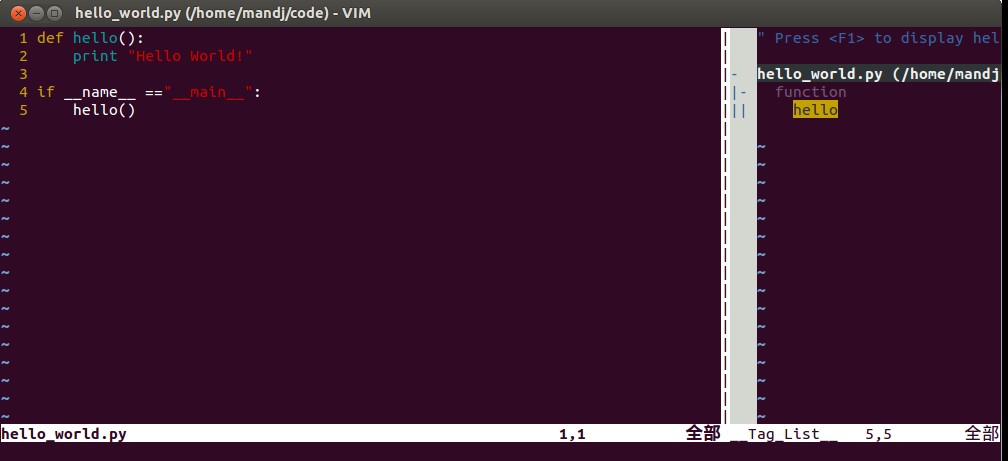
自动补全功能:
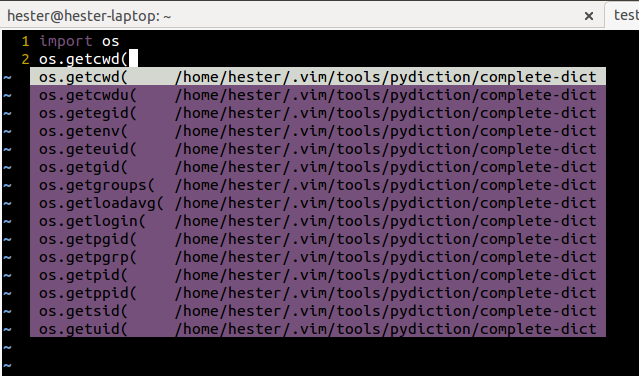
原文参考 http://blog.csdn.net/nickyzhi/article/details/38429785